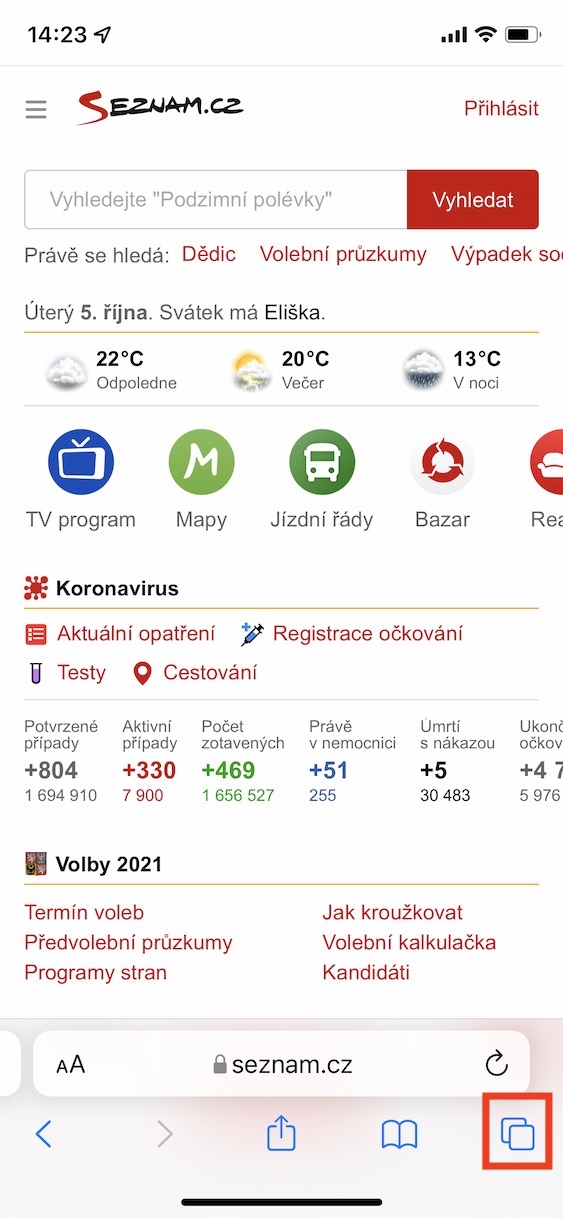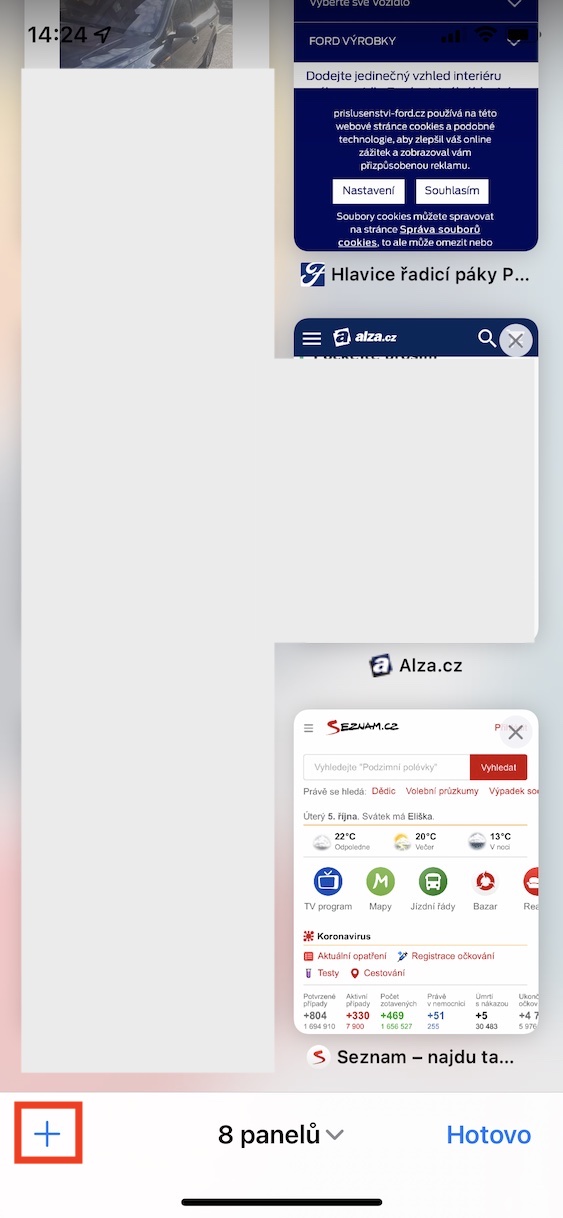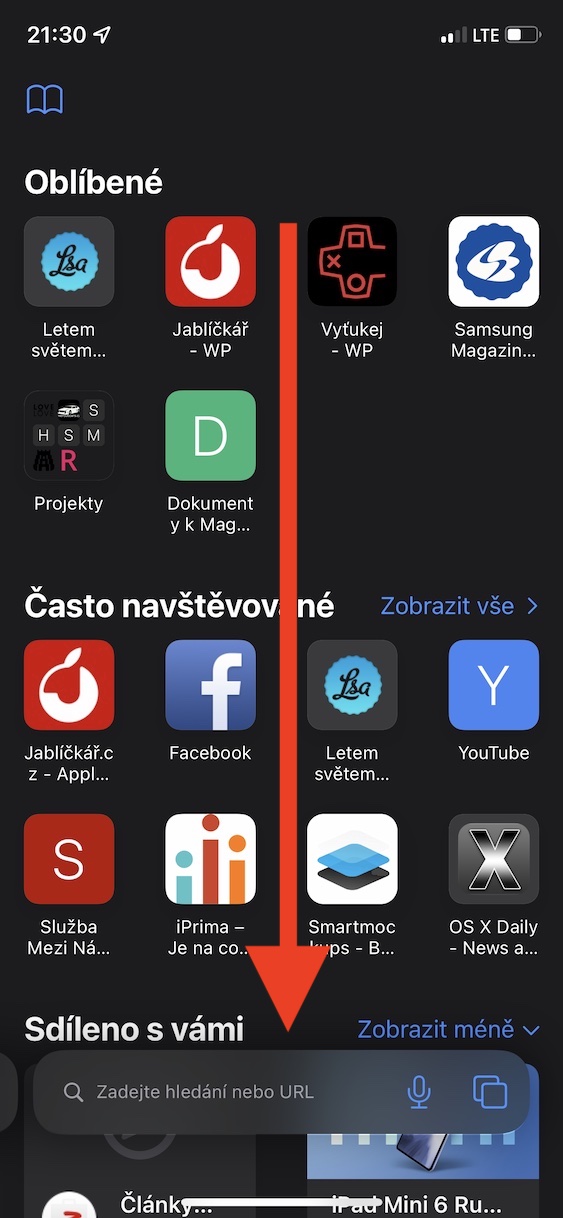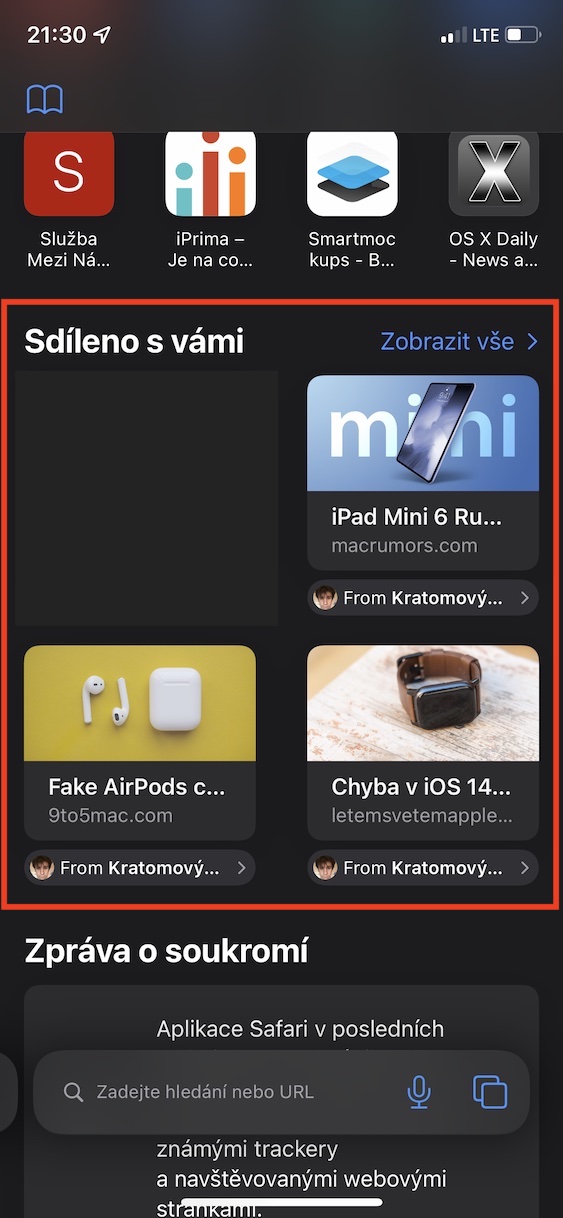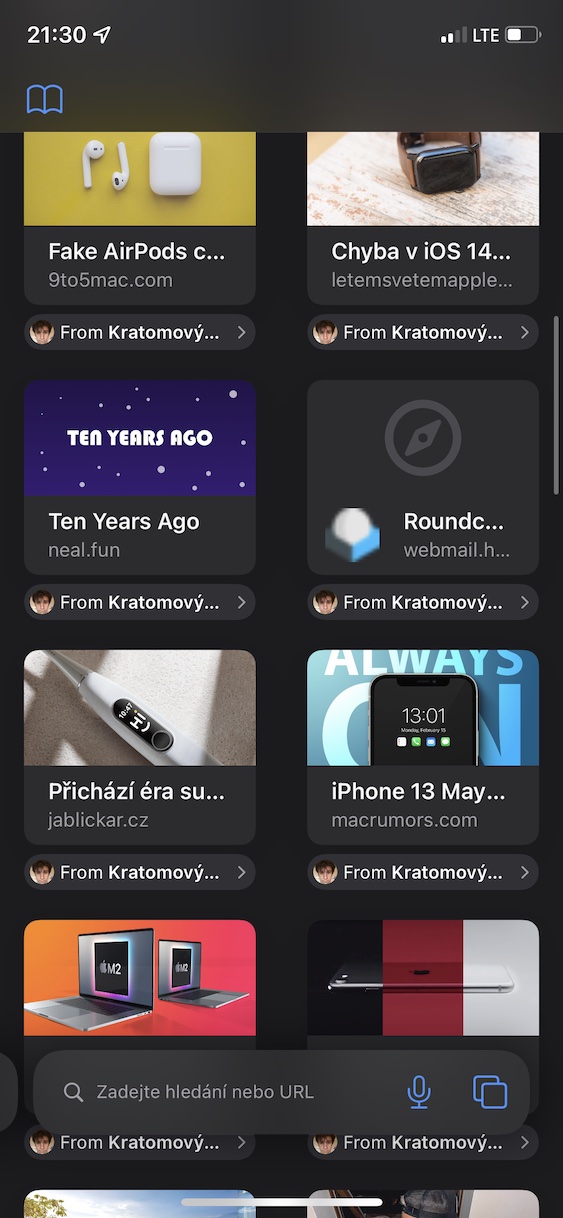iOS आणि iPadOS 15, macOS 12 Monterey, watchOS 8 आणि tvOS 15 च्या रूपात नवीन ऑपरेटिंग सिस्टम जूनमध्ये, WWDC21 डेव्हलपर कॉन्फरन्समध्ये आधीच सादर करण्यात आल्या होत्या. तेव्हापासून, उल्लेखित प्रणाली सर्व विकसक आणि परीक्षकांसाठी बीटा आवृत्त्यांमध्ये उपलब्ध आहेत. अधिकृत आवृत्त्यांच्या प्रकाशनासाठी सामान्य लोकांना काही महिने प्रतीक्षा करावी लागली - विशेषत: ते काही आठवड्यांपूर्वी प्रसिद्ध झाले होते. कोणत्याही परिस्थितीत, आम्ही आमच्या मासिकातील सर्व बातम्यांकडे सतत लक्ष देतो, आणि केवळ सूचना विभागातच नाही. त्यामुळे तुम्हाला सर्व नवीन कार्ये आणि सुधारणा जाणून घ्यायच्या असतील आणि त्यावर नियंत्रण ठेवायचे असेल, तर आमचे लेख तुमच्यासाठी योग्य असू शकतात. या मार्गदर्शकामध्ये, आम्ही iOS 15 मधील दुसरा पर्याय पाहू.
असू शकते तुम्हाला स्वारस्य आहे

iPhone वर Safari मध्ये तुमच्यासोबत शेअर केलेल्या सर्व लिंक्स कसे पहायचे
Apple ने वर नमूद केलेल्या ऑपरेटिंग सिस्टीम्स सादर करण्याव्यतिरिक्त, सफारी ची नवीन आवृत्ती, Safari 15 देखील जारी केली आहे. हे iOS 15 मध्ये नवीन वैशिष्ट्यांसह तसेच पुनर्रचना केलेल्या डिझाइनसह येते. परंतु सत्य हे आहे की आयफोनसाठी सफारीच्या नवीन आवृत्तीमुळे तुलनेने मोठा स्प्लॅश झाला. ऍपल कंपनीने सुलभ नियंत्रणाच्या बहाण्याने ॲड्रेस बार स्क्रीनच्या वरपासून खालपर्यंत हलवण्याचा निर्णय घेतला. तथापि, बहुतेक वापरकर्त्यांना हा बदल आवडला नाही आणि त्यामुळे टीकेची लाट आली. सुदैवाने, Apple ने शक्य तितका उत्तम प्रतिसाद दिला - सेटिंग्जमध्ये नवीन आणि जुना सफारी लुक यापैकी निवडण्याचा पर्याय जोडला. त्याशिवाय, सफारी इतर सुधारणांसह येते. त्यापैकी एकामध्ये, उदाहरणार्थ, तुमच्यासोबत शेअर केलेले नवीन विभाग समाविष्ट आहे, जिथे तुम्ही नेटिव्ह मेसेज ॲपमधील संपर्कांद्वारे तुमच्यासोबत शेअर केलेल्या सर्व लिंक पाहू शकता. तुम्ही तुमच्यासोबत शेअर केलेले विभाग खालीलप्रमाणे वापरू शकता:
- प्रथम, तुमच्या iOS 15 iPhone वर, मूळ वेब ब्राउझरवर जा सफारी
- एकदा तुम्ही ते पूर्ण केल्यावर, स्क्रीनच्या तळाशी उजव्या कोपर्यावर टॅप करा दोन चौरस चिन्ह.
- त्यानंतर तुम्हाला खुल्या पॅनेलसह विहंगावलोकन मिळेल, जेथे तळाशी डाव्या बाजूला दाबा + चिन्ह.
- त्यानंतर प्रारंभिक स्क्रीन दिसेल, जिथे तुम्हाला फक्त थोडे खाली स्क्रोल करावे लागेल खाली आणि विभाग शोधण्यासाठी तुमच्यासोबत शेअर केले.
- स्थानिकीकरण केल्यानंतर, आपण सहजपणे करू शकता तुमच्यासोबत शेअर केलेल्या लिंक्स पहा.
- पर्यायावर क्लिक करा सगळं दाखवा तुम्हाला सर्व सामायिक लिंक्स दिसतील.
जर तुम्हाला Safari मधील स्टार्ट स्क्रीनवर तुमच्यासोबत शेअर केलेला विभाग दिसत नसेल, तर तुम्हाला कदाचित तो जोडलेला नसेल. असे करणे सोपे आहे - फक्त प्रारंभ स्क्रीनच्या तळाशी खाली स्क्रोल करा, जिथे तुम्ही संपादन बटण क्लिक कराल. आपण प्रारंभ पृष्ठाचे प्रदर्शन संपादित करण्यासाठी इंटरफेसमध्ये स्वत: ला शोधू शकाल, जिथे आपल्याला फक्त डिस्प्ले स्विचसह सामायिक केलेले विभाग सक्रिय करणे आवश्यक आहे. आपण इच्छित असल्यास, आपण हा घटक हलवू शकता. तुम्ही तुमच्यासोबत शेअर केलेल्या विभागातील लिंकखाली असलेल्या संपर्काच्या नावावर क्लिक केल्यास, तुम्हाला Messages ऍप्लिकेशनवर नेले जाईल, जिथे तुम्ही प्रश्नात असलेल्या व्यक्तीशी संभाषणाचा भाग म्हणून लिंकला त्वरित प्रतिसाद देऊ शकता.